
Читайте также:
|
Обзор редактора уровней
Интерфейс
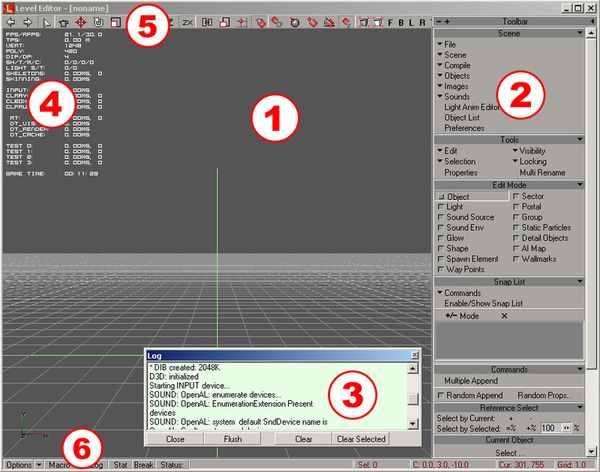
LevelEditor interface
Любая работа с камерой происходит при нажатой клавише Shift, перемещением мыши с нажатой левой (LMB), правой (RMB) или обоими клавишами (LMB+RMB).
Переключение режимов камеры осуществляется при помощи кнопок на Main Bar меню.
Кнопки

| обычный режим работы.
|

| режим осмотра объекта.
|

| режим хождения (для перемещения по коллижену вместе с Shift нужно удерживать Control (Ctrl+Shift)).
|

| вид спереди. |

| вид сзади. |

| вид слева. |

| вид справа. |

| вид сверху. |

| вид снизу. |

| сброс вида. |

| Undo. |

| Redo. |

| Select. |

| Add new object. |

| Move. |

| Rotate. |

| Uniform scale. |

| Движение объекта по оси x. |

| Движение объекта по оси y. |

| Движение объекта по оси z. |

| Движение объекта в плоскости zx. |

| Временно не работает. |

| Non-uniform scale. |

| Snap объекта к сетке при создании или при Move + Ctrl + LMB. |

| Snap объекта к объекту при создании или при Move + Ctrl + LMB. |

| Snap объекта к объекту в режиме Move. |

| Учитывать нормаль во время Snap объекта. |

| Snap объекта к вершинам объекта при создании или при Move + Ctrl + LMB. |

| Дискретный поворот (работает в нажатой кнопкой Rotate). |

| Дискретное движение (работает в нажатой кнопкой Move). |

| Zoom Extent. |

| Zoom Extents Selected. |
Выделение объектов
Объекты выделяются нажатием на них левой кнопки мыши (LMB).
Также, перемещая мышь при нажатой левой кнопке мыши, можно выделять несколько объектов рамкой.
Добавить или убрать объект из выделения можно щелчком мыши с нажатой клавишей Control (Ctrl+LMB).
Выделить объект можно только в том случае, если его тип соответствует выбранному режиму редактирования. Сменить режим можно, выбрав необходимый Edit Mode на основном Toolbar'е.
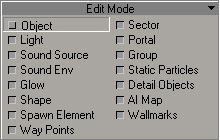
Режим редактирование - object
Дата добавления: 2015-07-20; просмотров: 42 | Нарушение авторских прав
| <== предыдущая страница | | | следующая страница ==> |
| Статья 32. Применение огнестрельного оружия | | | Курс (БАКАЛАВРИАТ), 5 семестр |